今天在开会之前领导给我了一份长达100页的Word文件,让我在10分钟内完成,开会要使用。如此重大的任务交给了我如何不紧张然而瞬间蒙圈我要怎么操作啊。

于是花费8分钟时间学习怎样将word转PPT,花了30秒将其转换成功,开会准时上交给领导,领导欣慰的眼神看着我。因此我将学习的技巧分享给大家,都是一些大神级别的操作,希望可以有所帮助。

方法一:
想要将word文档中的内容一键转换成PPT,最重要的操作是设置文档内容的大纲,内容的大纲决定了内容能否转换到PPT中。
1.选中Word文档中的标题,打开【段落】组 中的对话框启动器按钮,将标题设置为1级大纲级别,一次类推,二级标题就是2级大纲级别。
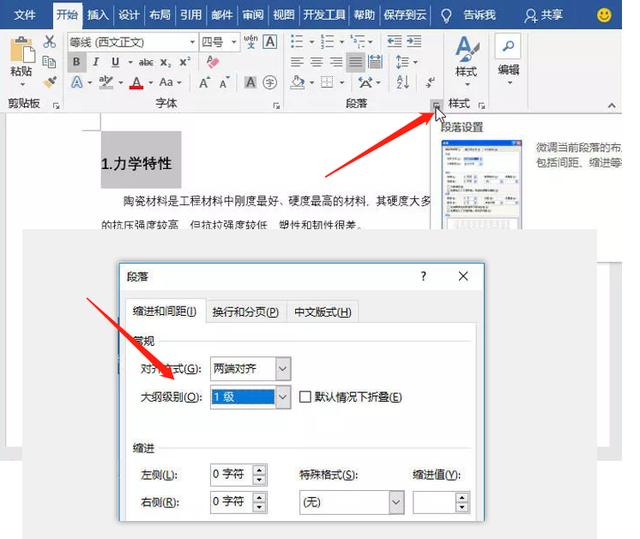
2. 正文也要选择一个大纲级别,正文不能设置为【正文文本】的大纲级别。一级标题下就是正文,正文的大纲级别设置成了2级。打开导航窗口,可以看到所有需要转换成PPT的内容均设置好了大纲级别。
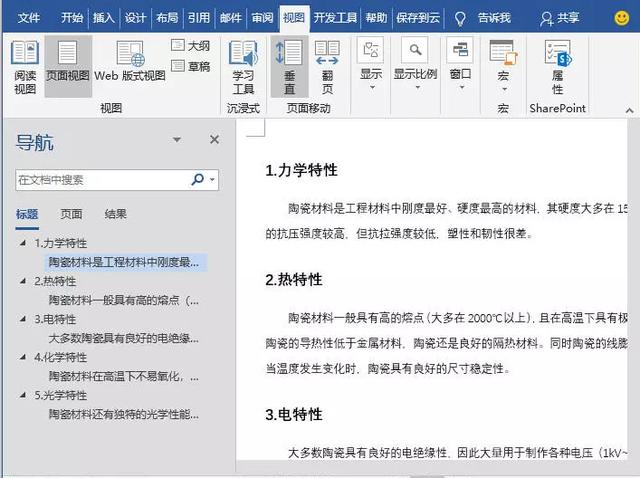
3. Word转换PPT的功能没有在默认的选项卡,打开【Word选项】对话框,在【自定义功能区】面板中添加。找到【发送到Microsoft PowerPoint】命令,将其添加到任意一个选项卡中。
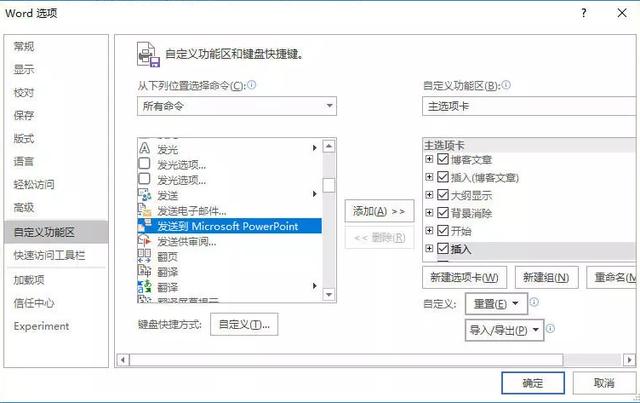
4.在功能区中查看,点击【发送到Microsoft PowerPoint】功能。就可以将word转换成PPT进行使用啦,并且PPT中内容排版都很规整。

方法二:
若是上述操作方法不太熟练担心不能及时完成任务还有更便捷的方法就是借助转换工具实现文件格式转换。下面我们使用迅捷PDF转换器为大家进行演示。
1.在电脑中下载该软件并安装,打开之后在左侧功能栏中选择其他文件转PDF,点击Word转PDF之后将word文件拖动至右边面板中点击开始转换。
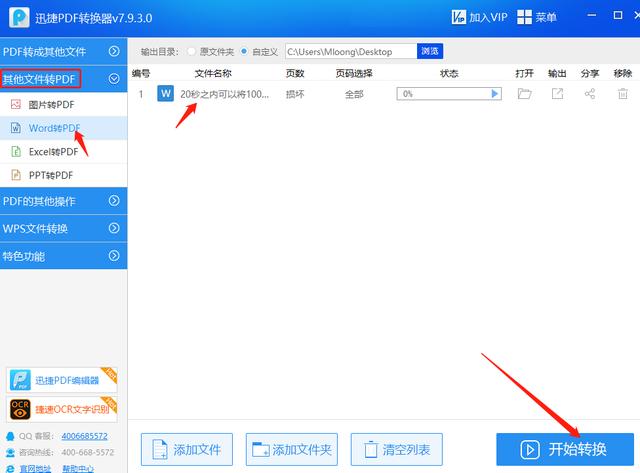
2.转换成功的文件会议PDF格式展示在桌面中,再选择左侧功能功能栏中PDF转成其他文件下的文件转PPT,将桌面的PDF文件移动至右面面板中点击开始转换。

3.稍许时间等待转换成功之后在桌面中查看PPT文件,就可以使用啦。

上述是两种将word文件转换为PPT的简单操作方法介绍,两种方法都特别简单实用,希望可以给大家带来帮助。





















 6448
6448

 被折叠的 条评论
为什么被折叠?
被折叠的 条评论
为什么被折叠?








